
开机BIOS检测不到硬盘怎么办?电脑BIOS检测不到硬盘是怎么回事?这是许多电脑用户在启动电脑时可能遇到的一个常见问题。硬盘作为电脑存储数据的主要设备,一旦BIOS无法检测到硬盘,电脑将无法正常启动系统,影响日常使用。本文将针对这种情况,详细分析BIOS检测不到硬盘的原因及解决方法,帮助用户快速排查故障。

一、BIOS检测不到硬盘的原因分析
BIOS(Basic Input Output System,基本输入输出系统)是电脑启动时第一个运行的程序,其主要功能是硬件检测和初始化。如果BIOS无法检测到硬盘,通常可能存在以下几个原因:
1. 硬盘连接问题:包括硬盘数据线或电源线松动、损坏,或者接口接触不良。
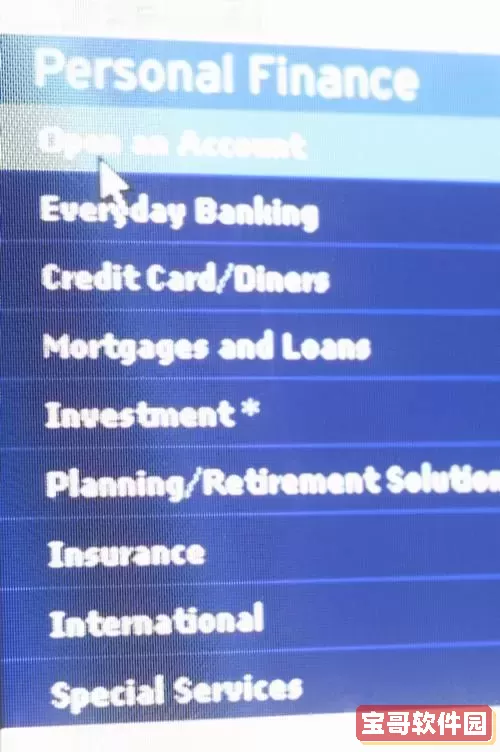
2. 硬盘本身故障:硬盘出现机械损坏或逻辑问题,导致无法被识别。
3. BIOS设置问题:BIOS中硬盘接口被禁用,或者硬盘接口模式设置不正确(如IDE、AHCI、RAID模式切换不当)。
4. 主板故障:主板SATA接口损坏或控制芯片异常。
5. 系统升级或BIOS升级异常:有时候BIOS升级失败,或设置恢复出厂默认时导致硬盘检测异常。
二、开机BIOS检测不到硬盘的排查步骤
针对BIOS检测不到硬盘的问题,用户可以按照下面步骤逐一排查:
1. 断电检查硬件连接
关闭电脑电源,打开机箱,检查硬盘与主板连接的数据线和硬盘电源线是否牢固。如果是笔记本,确认硬盘仓是否安装到位。可尝试更换数据线或使用其他SATA接口排查线路问题。
2. 进入BIOS查看硬盘状态
开机按下指定按键(如Del、F2、F10等,具体型号不同略有差异)进入BIOS设置界面,查看“硬盘信息”或“存储设备”部分是否显示硬盘。如果显示“无设备”或“未检测到”,说明硬盘未被识别。
3. 检查BIOS设置
在BIOS中检查硬盘接口类型设置,确认SATA模式是否正确,例如大多数现代系统推荐使用AHCI模式。如果更改过模式,可以尝试恢复默认设置或与之前使用设置保持一致。

4. 使用其他电脑测试硬盘
将硬盘拆下,连接到其他正常的电脑上测试是否能被识别。如果其他电脑同样不能识别,说明硬盘可能存在故障。
5. 更新或恢复BIOS
如果近期进行了BIOS刷机或升级,可能会造成识别异常。此时可以尝试恢复BIOS到默认设置,或重新刷入官方BIOS版本。
三、硬盘检测不到的具体解决方案
1. 确认连接可靠性
检查和更换SATA数据线和电源线,确保无损坏且接口接触良好。
2. 重新插拔硬盘
拔掉硬盘并重新插回,确保硬盘托架安装到位。
3. 修改BIOS设置
进入BIOS后,恢复默认设置,或在存储设备设置中启用所有硬盘接口,调整SATA接口模式。
4. 硬盘自检和修复
利用厂商提供的硬盘检测工具或Windows中的CHKDSK命令检测硬盘状态,尝试修复逻辑错误。
5. 更换硬盘或主板接口
如果硬盘在其他电脑无法识别,建议联系专业维修更换硬盘;如果硬盘正常,可能需要更换主板或维修接口。
6. 寻求专业技术支持
对于不了解硬件维修的用户,建议将电脑送至正规的维修店或授权售后进行检测和修复,避免因操作不当造成更大损失。
四、防止BIOS检测不到硬盘的注意事项
1. 定期备份重要数据,避免硬盘损坏导致数据丢失。
2. 不随意更改BIOS设置,尤其是硬盘相关选项。
3. 使用优质的数据线和电源线,避免因线材老化导致接触不良。
4. 电脑使用环境保持干燥和通风,避免硬盘过热或受潮。
5. 定期使用杀毒软件和系统维护工具,避免病毒或恶意软件破坏硬盘数据。
总结来说,开机BIOS检测不到硬盘常见于硬件连接松动、硬盘故障、BIOS设置错误等多种情况。用户可以通过上述方法逐步排查和解决问题。如果自行处理无效,应及时寻求专业技术支持。通过合理维护和预防,可以最大程度保证硬盘的稳定运行,确保电脑正常使用。